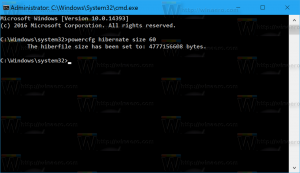Obtenga diferentes ventanas activas e inactivas en Windows 10
Muchos usuarios de Windows 10 están extremadamente molestos por el hecho de que Microsoft bloqueó la capacidad de tener barras de título de colores para las ventanas abiertas. Debido a esta limitación, todas las ventanas, incluidas las activas e inactivas, tienen barras de título blancas. El usuario no puede saber fácilmente si una ventana está activa o no. La única sugerencia sutil para una ventana activa es que tiene una sombra paralela. Si no está satisfecho con este ridículo cambio, aquí tiene una solución.
El tema predeterminado utilizado en Windows 10 es extremadamente problemático y está mal diseñado, por lo que se muestra el mismo color para las barras de título y los bordes de las ventanas activas e inactivas. Microsoft, en su eterno esfuerzo por quitarle más opciones al usuario, ha bloqueado el tema. El Administrador de ventanas de escritorio en Windows 10 ignora los colores establecidos por el usuario y no los aplica a las barras de título de las ventanas. Si bien puede omitir esta restricción y obtener barras de título de colores, todavía no hay una manera fácil de distinguir entre activos y barras de título de ventana inactivas: esto, creo, es una violación fundamental de la usabilidad y le quita el control al usuario. Los bordes de la ventana también siguen siendo del mismo color. Lo que es aún peor es que los botones de subtítulos para Minimizar, Maximizar y Cerrar también se han simplificado intencionalmente para que no brinden comentarios visuales que indiquen una ventana activa. Intentemos arreglar todo esto.
Cómo obtener diferentes bordes de ventana activos e inactivos y el botón rojo Cerrar en Windows 10
El truco consiste en activar el tema Aero Lite integrado que se incluye de forma predeterminada con Windows 10. Una vez que haga esto, trabajar con Windows en el nuevo sistema operativo de Microsoft se vuelve mucho más fácil. Siga estas instrucciones:
- Active el tema Aero Lite como se describe aquí:Habilite el tema oculto de Aero Lite en Windows 10
- Abra la aplicación de configuración.
- Vaya a Personalización - Temas y haga clic en el enlace "Configuración del tema":
- Haga clic en el tema Aero Lite:
Cuando el tema Aero Lite está habilitado, el botón Cerrar vuelve a ser de color rojo para una ventana activa, incluso si no se desplaza sobre él y el texto de la barra de título es negro. Cuando una ventana se vuelve inactiva, el color rojo desaparece del botón Cerrar y el texto de la barra de título y los símbolos del botón de título se vuelven grises. Además, los bordes de la ventana son más oscuros para las ventanas activas y cuando se pierde el foco y cuando la ventana se vuelve inactiva, los bordes de la ventana se vuelven pálidos.
Incluso los controles básicos, como las barras de desplazamiento y los botones 3D, se vuelven de un gris ligeramente más oscuro con el tema Aero Lite que los hace más fáciles de ver y se vuelven azules cuando pasa el cursor sobre ellos. Las líneas de separación entre pestañas (hojas de propiedades) también se oscurecen y los botones de la barra de tareas se vuelven más fáciles de ver gracias a la separación de colores mejorada. La desventaja que veo es que la barra de título y el texto de la barra de tareas ya no son blancos sino negros, lo que dificulta la lectura si usa colores más oscuros. Así que lo arreglé. Si descarga el archivo de tema desde el enlace a continuación, obtendrá el texto en blanco en lugar de negro. Esta es una compensación aceptable para recuperar la capacidad de diferenciar entre ventanas activas e inactivas.
Puede descargar el tema Aero Lite listo para usar desde aquí:
Descarga Aero Lite para Windows 10